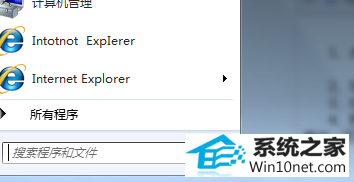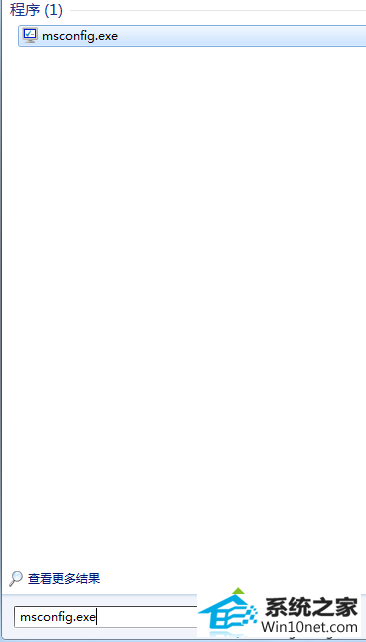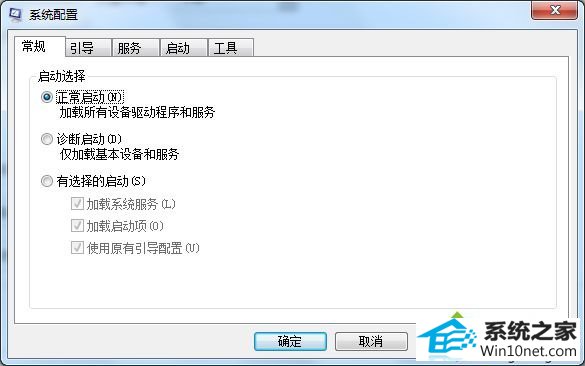今天小编分享一下win10系统重启后总是出现自动还原问题的处理方法,在操作win10电脑的过程中常常不知道怎么去解决win10系统重启后总是出现自动还原的问题,有什么好的方法去处理win10系统重启后总是出现自动还原呢?今天本站小编教您怎么处理此问题,其实只需要1、点击桌面左下角的“开始“; 2、在搜索框中输入”msconfig.exe“,回车; 就可以完美解决了。下面就由小编给你们具体详解win10系统重启后总是出现自动还原的图文步骤:
图文步骤如下:
1、点击桌面左下角的“开始“;
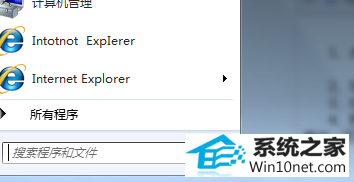
2、在搜索框中输入”msconfig.exe“,回车;
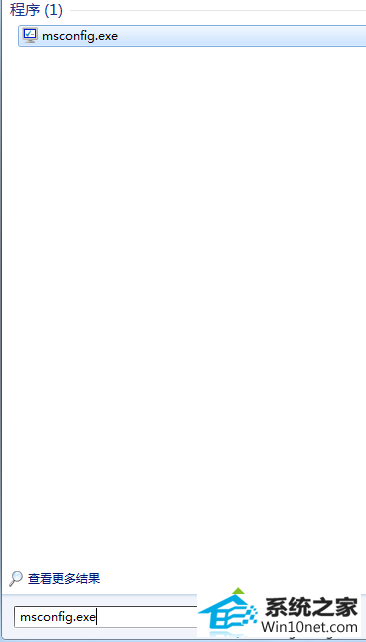
3、在打开的对话框中选择“启动” ;
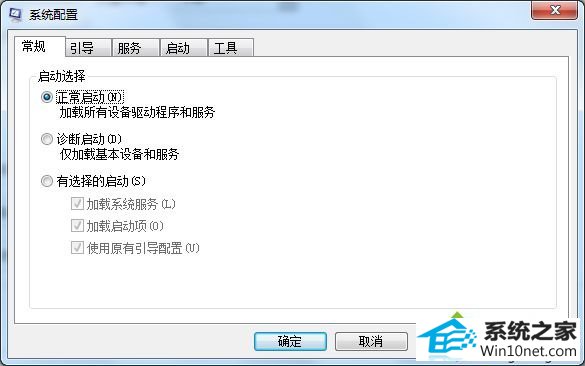
4、把那个“开机自动运行的还原程序”前面的勾去掉,之后点击“应用”即可。
备注:可以把所有的都取消掉。
轻松解决windows10系统重启后总是出现自动还原的问题,下次身边有朋友遇到一样问题,只要阅读本文问题就可以解决了。